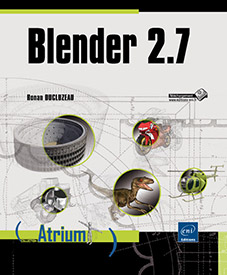Animer des effets physiques
Créer des cheveux
1. À partir d’objets
Certes, il existe un module dédié à la création de cheveux réalistes et de fourrures, mais il s’agit d’un processus complexe à cause de nombreuses limitations. Et pour des raisons esthétiques ou techniques, ce choix n’est pas toujours opportun. Les particules demandent des machines puissantes pour le rendu et leur animation. Par conséquent, elles sont inutilisables avec le moteur de jeu Blender Game. De plus, c’est un module dont l’évolution est en suspens. Son développeur initial a cessé toute participation. Son successeur a renoncé à le conserver en l’état. Certains bugs associés aux particules vont persister jusqu’à sa refonte prévue pour les versions 2.8x. Sur un plan graphique, le style épuré d’un personnage Freestyle épuré est rarement compatible avec des cheveux fouillés à base de particules. Un personnage dans un film en stop motion peut arborer une coiffure faite de la même matière que le personnage (papier, tissu, pâte à modeler…). Il en va de même pour une statue ou un spectre. Il est bon de rappeler qu’il y a de nombreuses techniques pour créer des coiffures. Une représentation allégorique d’une rivière ou d’un fleuve peut posséder une chevelure produite par une simulation de fluide. Celle d’un sentiment comme la colère peut prendre l’aspect d’un feu. Mais vous vous contenterez le plus souvent de créer, déformer et texturer des maillages. Vous utiliserez donc les outils de l’édition de maillage déjà expliqués. Pour créer les mèches d’un personnage, l’extrusion semble indiquée. Mais le maillage donnant sa forme à la tête sphérique au crâne ne correspond pas à l’implantation des cheveux.
À partir d’un crâne sphérique, utilisez le couteau (Knife) pour délimiter le contour du scalp, puis celui de chaque groupement de mèches avant extrusion.
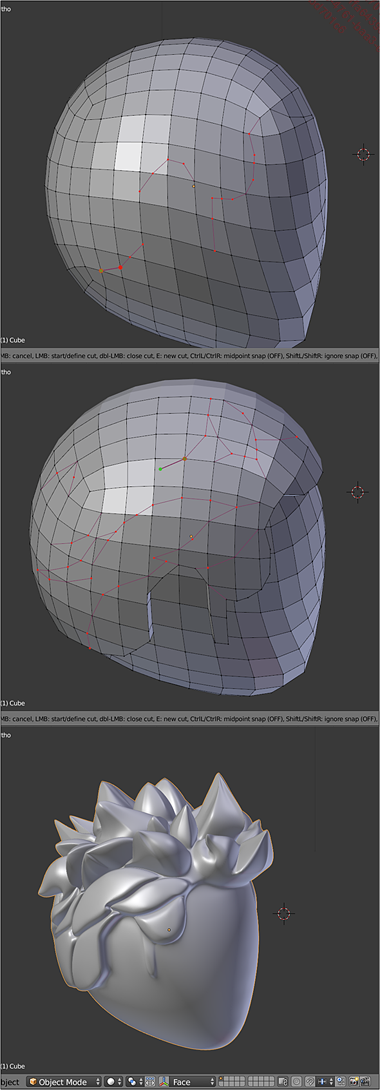
Pour la même raison, il est souvent préférable d’ajouter une primitive sphérique dépassant du crâne pour...
Animer des cheveux
1. Animer des objets
Si vos cheveux sont des objets, des maillages ou des courbes, vous disposez de nombreux outils et méthodes pour les animer. Dans le cas où vous avez un élément simple le plus souvent statique dont l’animation sera occasionnelle, vous opterez peut-être pour une animation de keyframing où vous poserez une clé pour le moindre mouvement. Par exemple, une houppette de bébé ou une crête iroquoise destinée à se pencher dans une seule séquence. Pour cela, vous pouvez animer des formes clés (Shape keys) ou un modificateur de déformation. Beaucoup de modificateurs de déformation sont aptes à simplement changer l’orientation du maillage en produisant une simple courbure car la plupart d’entre eux supportent l’utilisation d’un objet cible pour donner l’orientation et une pondération d’un vertex group pouvant atténuer progressivement l’effet et ainsi courber le maillage. À vrai dire, à l’exception des modificateurs Wave, Shrinkwrap, Cast et des modificateurs Smooth, l’emploi de n’importe quel modificateur de la catégorie Deform pourrait trouver une justification dans ce type d’animation. Le choix du modificateur dépend de la géométrie à déformer. Pour la houppette, un modificateur Hook ou Simple Deform peut suffire. Naturellement, pour des couettes, tresses ou queues de cheval, on pensera au modificateur Curve. Mais pour une frange, une solution utilisant un modificateur Lattice ou Mesh Deform sera plus pertinente.
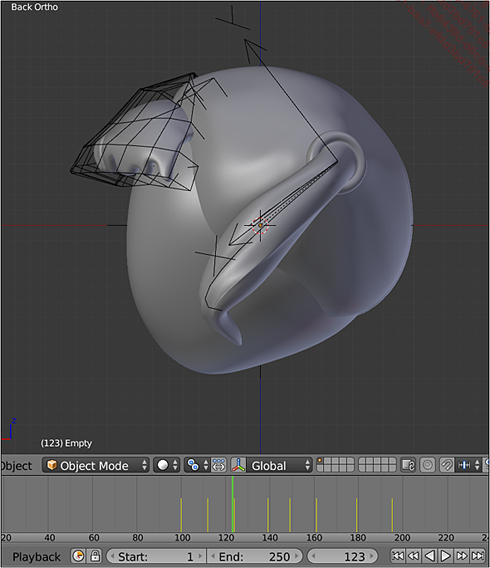
Une tête tourne et ses cheveux bougent. Du dynamisme est apporté à des cheveux en maillage par l’utilisation de simulation physique. La frange est guidée par un maillage Mesh Deform animé par une simulation Cloth. Les couettes sont déformées par le biais d’un modificateur Curve. La courbe du modificateur est elle-même animée par une simulation SoftBody.
Et évidemment, les bones d’un modificateur Armature sont le recours le plus fréquent. Ils peuvent eux-même produire la déformation ou servir de cible pour un autre modificateur de déformation. Ce principe de déformateur pilotant un autre déformateur est la base d’une solution de rigging...
Créer des vêtements à partir d’une simulation de tissu
La façon la plus simple de créer des vêtements consiste à les modéliser. Vous pouvez directement les considérer comme des éléments constitutifs du personnage ou les modeler à partir du corps de celui-ci. Une nouveauté des versions 2.7x est cependant l’apparition d’un système de couture. Cette nouveauté s’adresse aux gens familiers de la découpe de tissu pour la confection de vêtements.
Il existe des logiciels liés à la simulation de vêtements bien plus performants comme Marvelous Designer. Mais dans l’optique d’une chaîne de logiciels n’incluant que des logiciels libres, cette nouveauté de Blender est complémentaire du récent logiciel Valentina dédié à la création de patrons.
Posez votre personnage en T.
Modélisez le patron du vêtement.
Subdivisez-le suffisamment pour lui permettre d’épouser au mieux les formes du personnage mais pas trop pour ne pas surcharger votre machine en calcul.
Placez chaque partie du maillage patron de part et d’autre du personnage.
Extrudez une fine bande en bordure du patron où se feront les coutures.
Puis joignez ces bandes par des ponts d’arêtes sans faces.

Ici, la mise en place des maillages...
Fracturer des objets
1. Introduction
Vous disposez de nombreux outils de modélisation pour créer des lignes de fracture dans un modèle. Le couteau (Knife) vous permet de découper des lignes brisées dans le maillage. L’outil Bisect sectionne dans un plan le maillage. Enfin, le modificateur Booléen peut servir à créer des morceaux. Une automatisation de l’utilisation du recours à ce modificateur a donné l’add-on Fracture Tools dans les versions 2.6X. Aujourd’hui obsolète, l’add-on Cell Fracture créé pour le film Tears of Steel, le remplace. Une branche expérimentale Fracture Modifier avait pour but de convertir l’add-on Cell Fracture en modificateur. Mais la décision de remplacer à l’avenir les modificateurs par des nœuds a mis un terme à toute possibilité d’intégration du modificateur Fracture.
2. Fracturer avec l’add-on Cell Fracture
Activez l’add-on Cell Fracture de la catégorie Object dans les préférences de l’utilisateur.
Grâce à l’add-on Extra-Objects de la catégorie Add Mesh, remplacez le cube par défaut par une éponge de Menger de niveau 2.
En mode Objet, en bas du panneau Edit de la colonne d’outils, cliquez sur le bouton Cell Fracture.
Un panneau flottant composé de sept sections de réglages apparaît. La première section Point Source est relative à la référence utilisée pour créer les fractures. Dans la seconde section...
Faire exploser des objets fracturés
1. La simulation de corps rigides (Rigid Body)
Les fragments créés avec l’add-on Cell Fracture doivent être inclus dans une simulation de corps rigides (Rigid Bodies) pour une explosion réaliste.
Sélectionnez les fragments que vous souhaitez garder statiques lors de l’explosion.
Puis dans le panneau Rigid Body Tools de l’onglet Physics de la colonne d’outils, cliquez sur le bouton Add Passive.
Inversez la sélection pour ne sélectionner que les objets devant jaillir lors de l’explosion.
Et cette fois, cliquez sur le bouton Add Active.
Créez un groupe pour les sélectionner plus facilement.
Lors de la lecture, les fragments actifs s’effondrent immédiatement.
Vérifiez que l’objet actif sélectionné est un fragment actif.
Dans l’onglet Physics de ses propriétés, activez les options Enable Deactivation et Start Deactivated de son panneau Rigid Body Dynamics afin d’éviter le mouvement du fragment actif avant un événement déclencheur.
Étendez la sélection à tous les fragments actifs.
Cliquez sur le bouton Copy From Active dans la colonne d’outils pour propager ces changements à tous les objets actifs.
Dès lors, rien ne bouge.
Ajoutez un champ de force (Force Field) de type Force pour générer l’explosion.
Placez-le au sein des fragments actifs, au cœur de l’explosion.
À la frame 30, dans l’onglet Physics des propriétés du champ de force, passez sa valeur Strength à 0.
Puis insérez une clé d’animation pour cette valeur.
À la frame 31, passez cette force à 2000 et insérez une seconde clé.
À la frame 36, repassez la force à 0 et posez une dernière clé.
Les fragments sont alors éjectés par le champ de force puis retombent sous l’effet de la gravité.
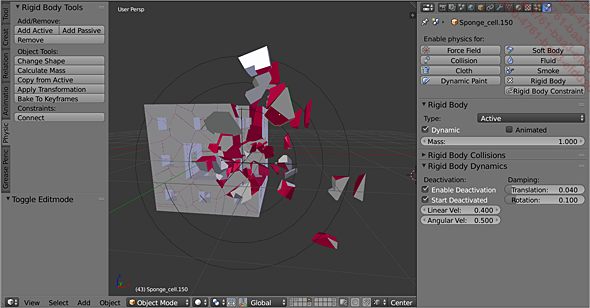
Ici, une explosion dans...
 Editions ENI Livres | Vidéos | e-Formations
Editions ENI Livres | Vidéos | e-Formations